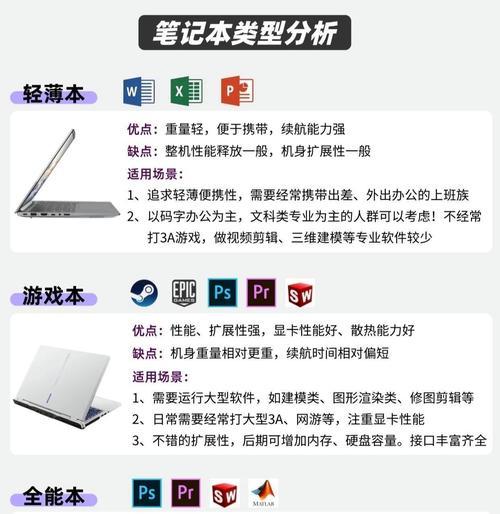降低笔记本电脑内存使用率的方法是什么?
随着软件和应用程序变得越来越强大,用户的笔记本电脑内存(RAM)使用情况也水涨船高。高内存占用不仅减慢了电脑的运行速度,还可能导致系统不稳定。学习如何降低笔记本电脑内存使用率变得至关重要。本文将深入探讨一系列有效方法,帮助您在日常使用中更高效地管理内存,提升电脑性能。
一、了解当前内存使用情况
在研究降低内存占用的方法之前,先要了解当前电脑的内存使用状况。打开任务管理器(Windows)或活动监视器(MacOS),查看哪些程序或进程正在占用内存资源。这一步是诊断和优化的第一步,有助于定位问题所在。

二、关闭不必要的后台程序
后台运行的程序会占用大量内存资源,即使您并未主动使用。以下是具体的步骤:
1.Windows系统操作:
按下`Ctrl+Shift+Esc`快捷键打开任务管理器。
查看“进程”标签,根据内存占用排序。
关闭不必要的后台应用程序,尤其是那些占用大量内存的程序。
2.MacOS系统操作:
通过`强制退出`窗口,使用`应用程序`标签查看正在运行的应用程序。
选择不需要运行的应用程序,点击“强制退出”。
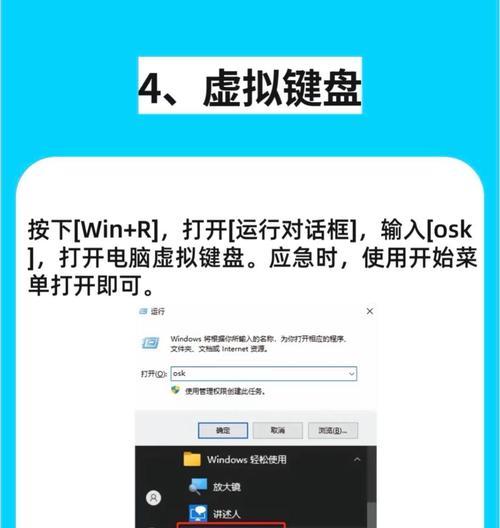
三、优化启动项
许多程序默认设置为在电脑启动时自动运行,这会消耗宝贵的内存资源。按照以下步骤管理启动项:
1.Windows系统操作:
在任务管理器中,切换到“启动”标签。
选择想要禁用的程序,点击右下角的“禁用”按钮。
2.MacOS系统操作:
打开系统偏好设置,进入“用户与群组”。
选择当前用户,点击“登录项”标签页。
取消勾选不需要在登录时启动的项目。
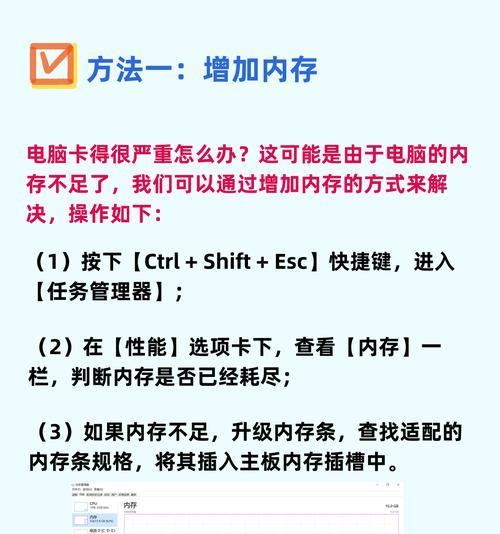
四、使用内存清理工具
内存清理是释放内存资源的快速方法之一。Windows和MacOS都有内置的内存清理工具:
1.Windows系统操作:
按`Windows`键+`R`,输入`cleanmgr`,选择需要清理的磁盘,点击确定。
系统会计算可以释放的空间并提供清理选项。
2.MacOS系统操作:
打开“活动监视器”,点击“内存”标签。
选择占用内存较多的程序,点击左下角的“X”按钮,选择“强制退出”来清理。
五、升级物理内存
如果笔记本电脑支持,升级物理内存(RAM)是提高内存容量最直接的方法。根据您的使用习惯和需求,可考虑增加内存容量以应对系统压力。
六、优化操作系统和应用程序
有时,操作系统的不必要服务和应用程序中的设置也会占用大量内存。优化这些方面可以帮助减少内存使用:
1.Windows系统操作:
关闭视觉效果以节省内存。
使用系统自带的磁盘清理工具删除临时文件和系统垃圾文件。
2.MacOS系统操作:
使用“存储管理”中的“优化存储”功能来清理不必要的文件。
关闭或调整特定文件夹的桌面同步服务。
七、定期维护系统更新
保持操作系统和软件的最新状态是很重要的,因为更新通常会包含性能优化和错误修复。通过自动更新或手动检查更新,确保您的系统保持最新。
八、
降低笔记本电脑内存使用率通过上述方法可以实现,包括了解当前内存使用情况、关闭不必要的后台程序、优化启动项、使用内存清理工具、升级物理内存、优化操作系统和应用程序设置以及定期维护系统更新。遵循这些步骤,可以有效减少内存占用,提高电脑的运行效率和稳定性。综合以上,通过系统化的优化管理,您的笔记本电脑将能更加流畅地运行。
版权声明:本文内容由互联网用户自发贡献,该文观点仅代表作者本人。本站仅提供信息存储空间服务,不拥有所有权,不承担相关法律责任。如发现本站有涉嫌抄袭侵权/违法违规的内容, 请发送邮件至 3561739510@qq.com 举报,一经查实,本站将立刻删除。
- 上一篇: 手握住手机拍照怎么拍?有什么技巧?
- 下一篇: 联想电脑屏幕无显示如何安全关机?
- 站长推荐
-
-

Win10一键永久激活工具推荐(简单实用的工具助您永久激活Win10系统)
-

华为手机助手下架原因揭秘(华为手机助手被下架的原因及其影响分析)
-

随身WiFi亮红灯无法上网解决方法(教你轻松解决随身WiFi亮红灯无法连接网络问题)
-

2024年核显最强CPU排名揭晓(逐鹿高峰)
-

光芒燃气灶怎么维修?教你轻松解决常见问题
-

解决爱普生打印机重影问题的方法(快速排除爱普生打印机重影的困扰)
-

如何利用一键恢复功能轻松找回浏览器历史记录(省时又便捷)
-

红米手机解除禁止安装权限的方法(轻松掌握红米手机解禁安装权限的技巧)
-

小米MIUI系统的手电筒功能怎样开启?探索小米手机的手电筒功能
-

华为系列手机档次排列之辨析(挖掘华为系列手机的高、中、低档次特点)
-
- 热门tag
- 标签列表
- 友情链接